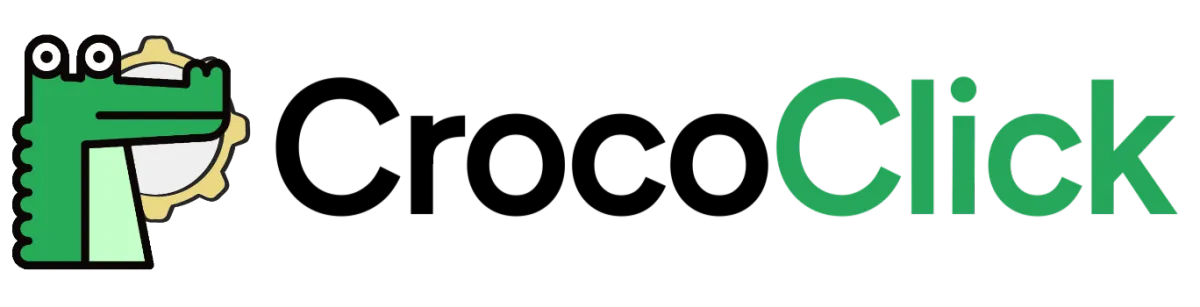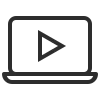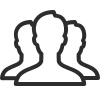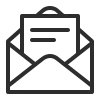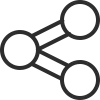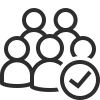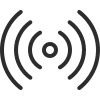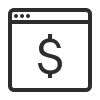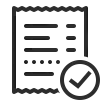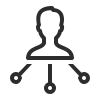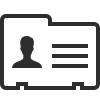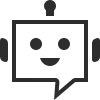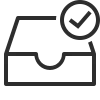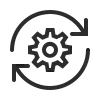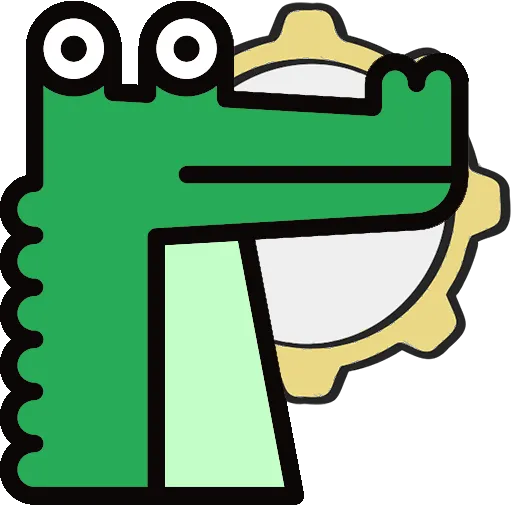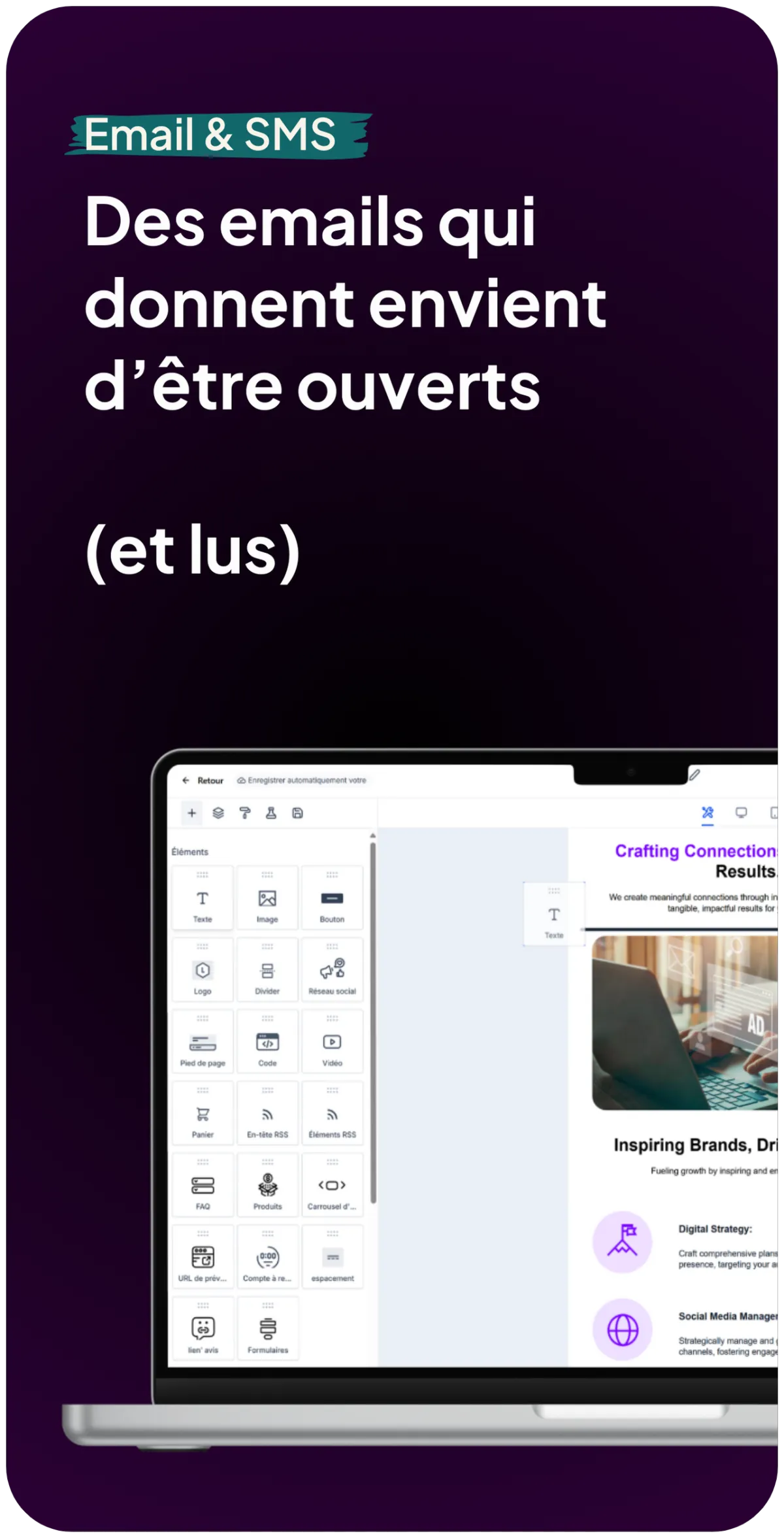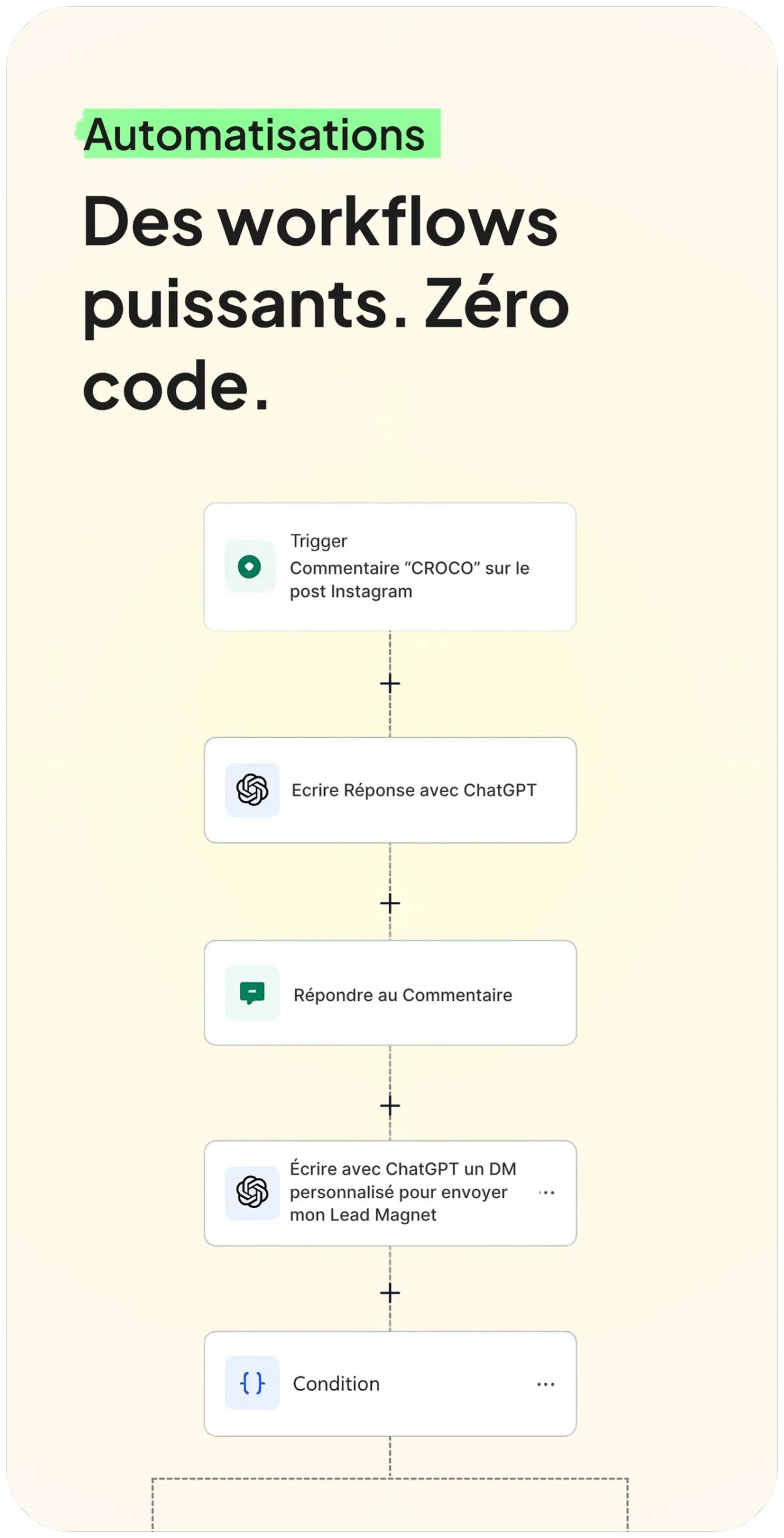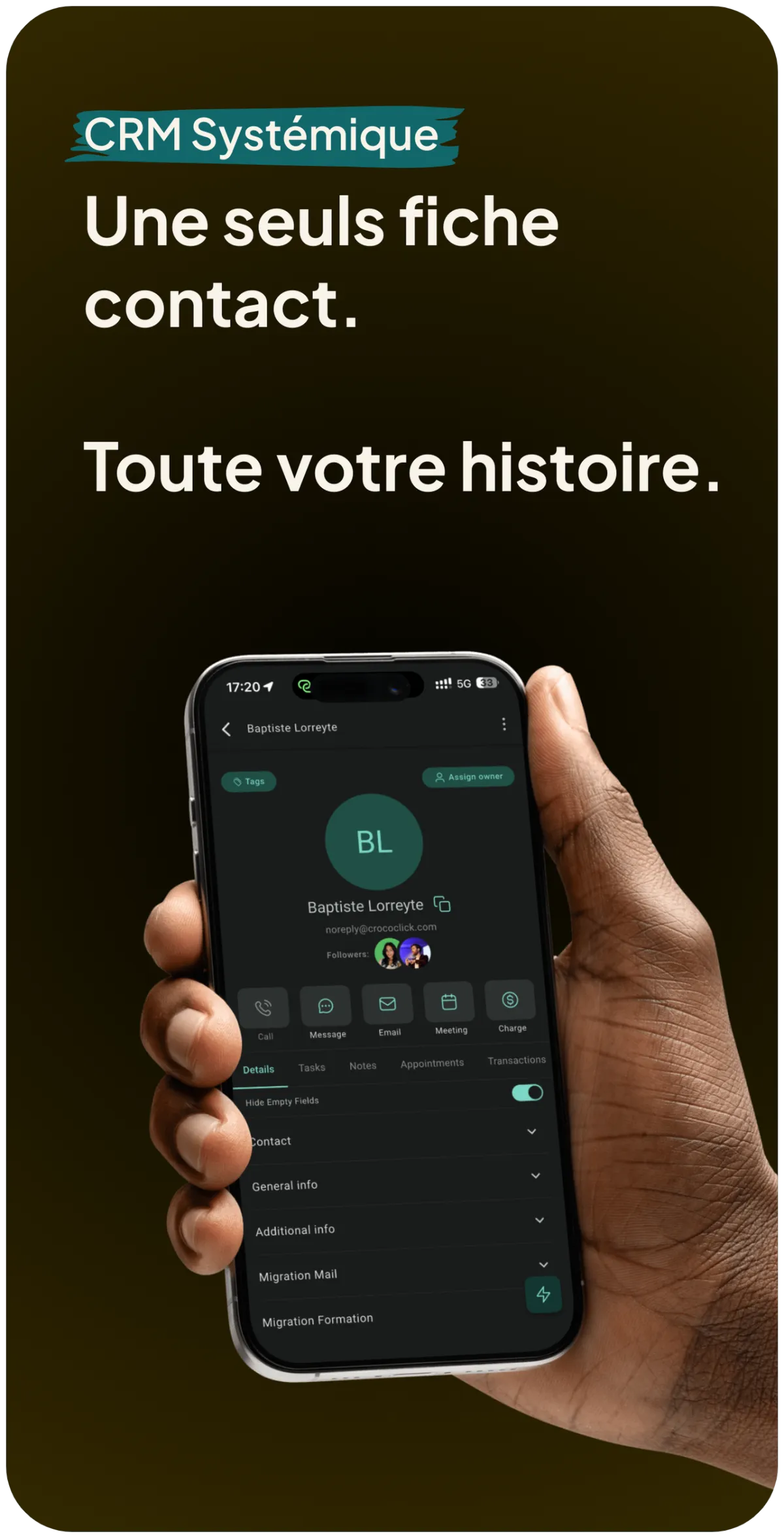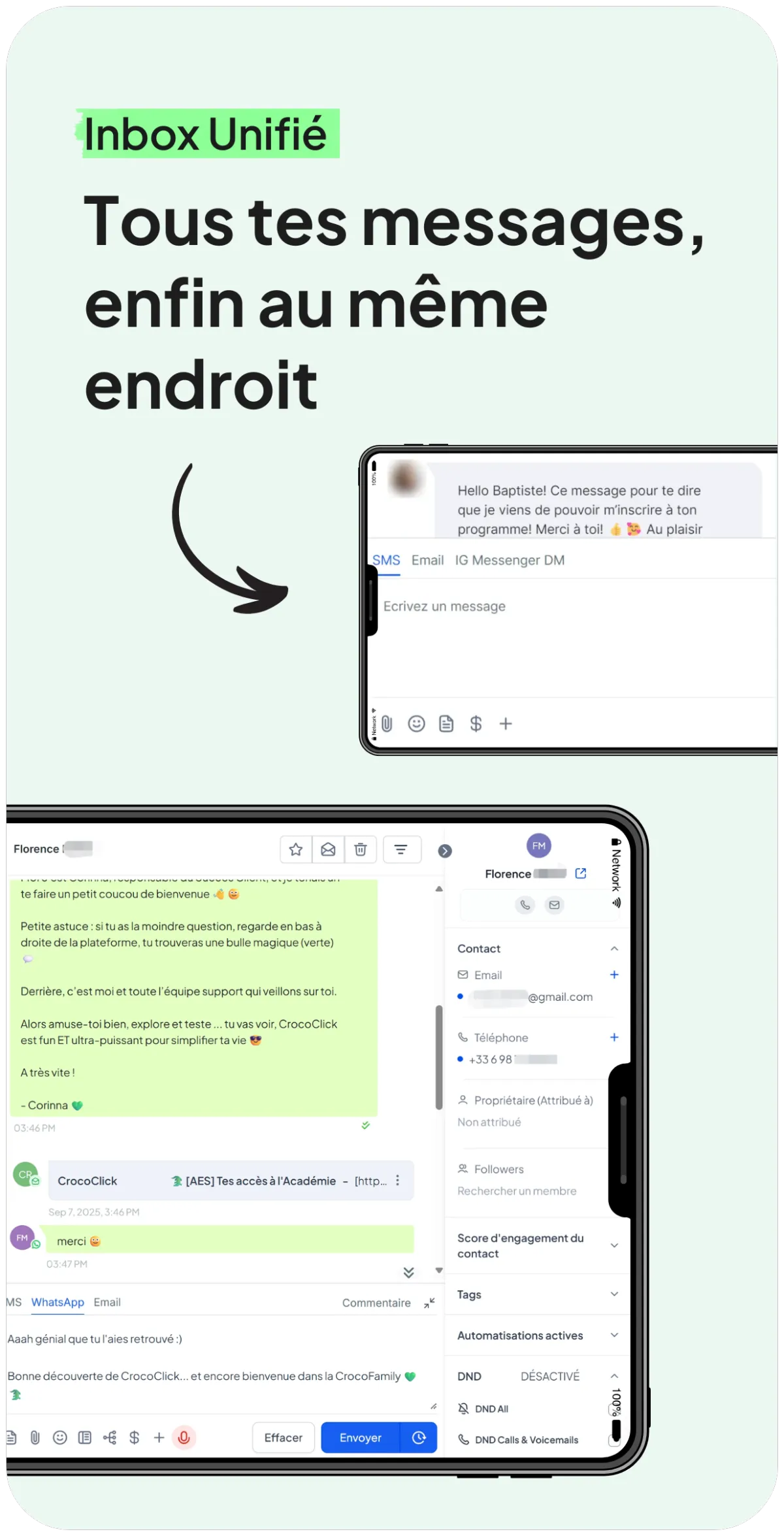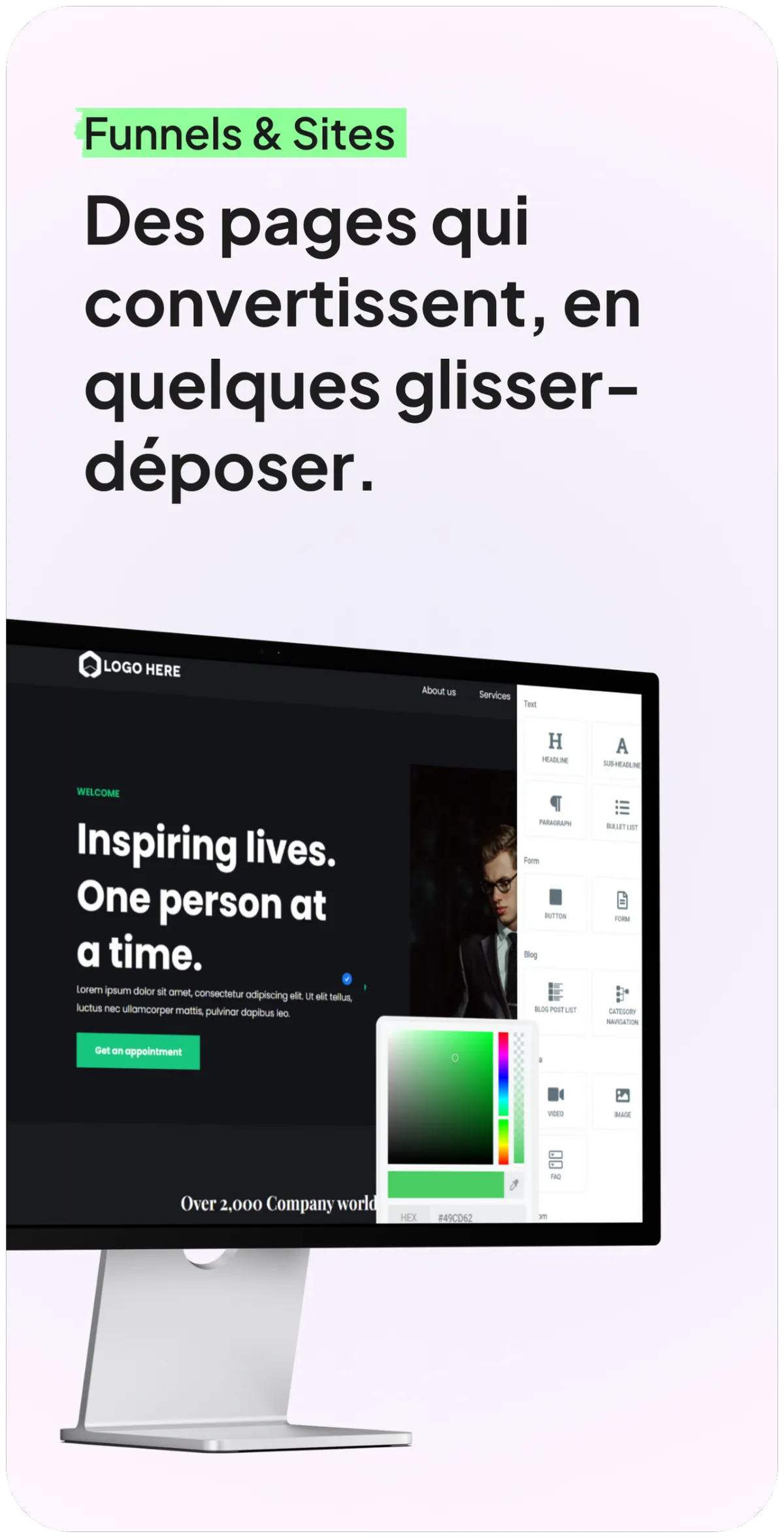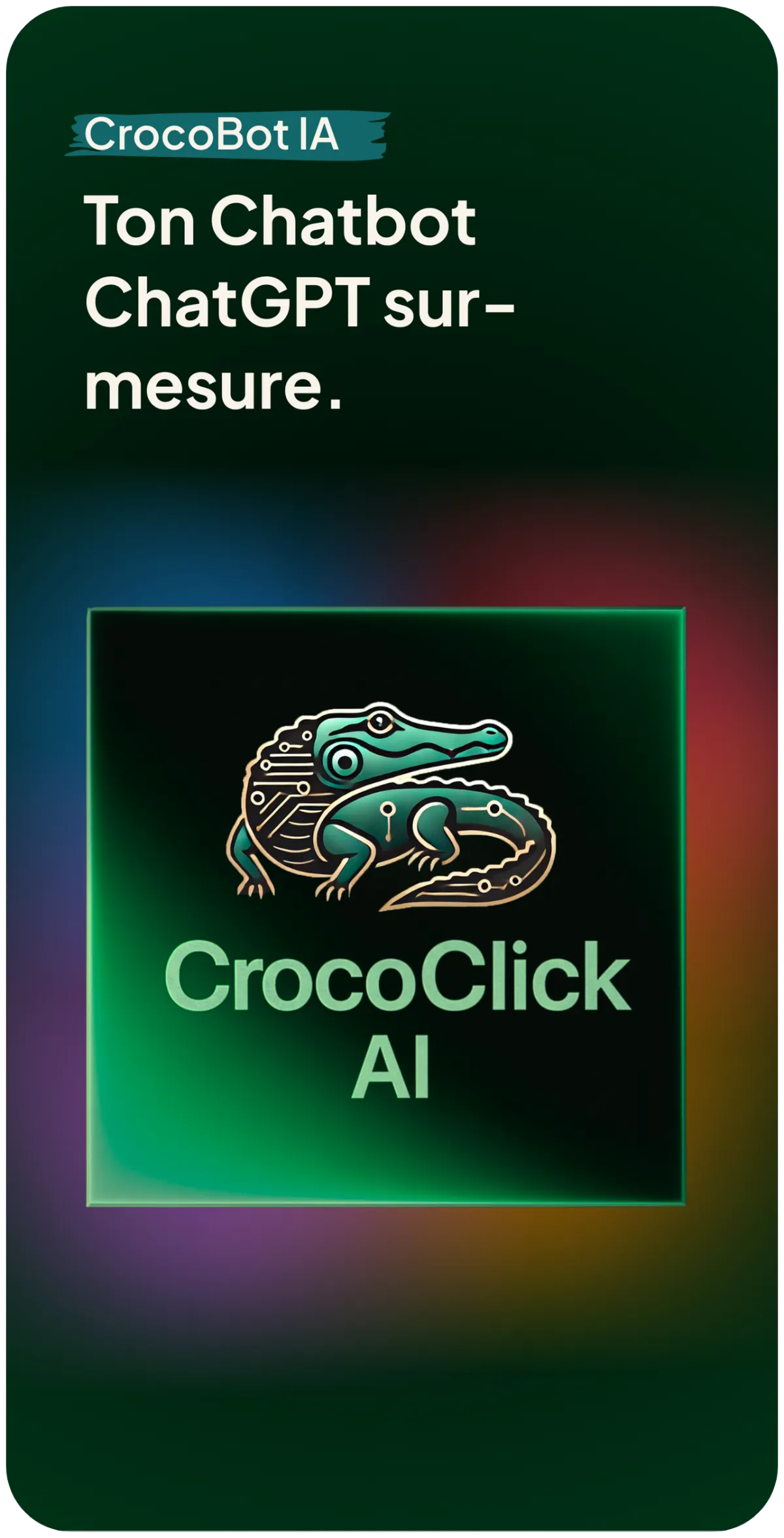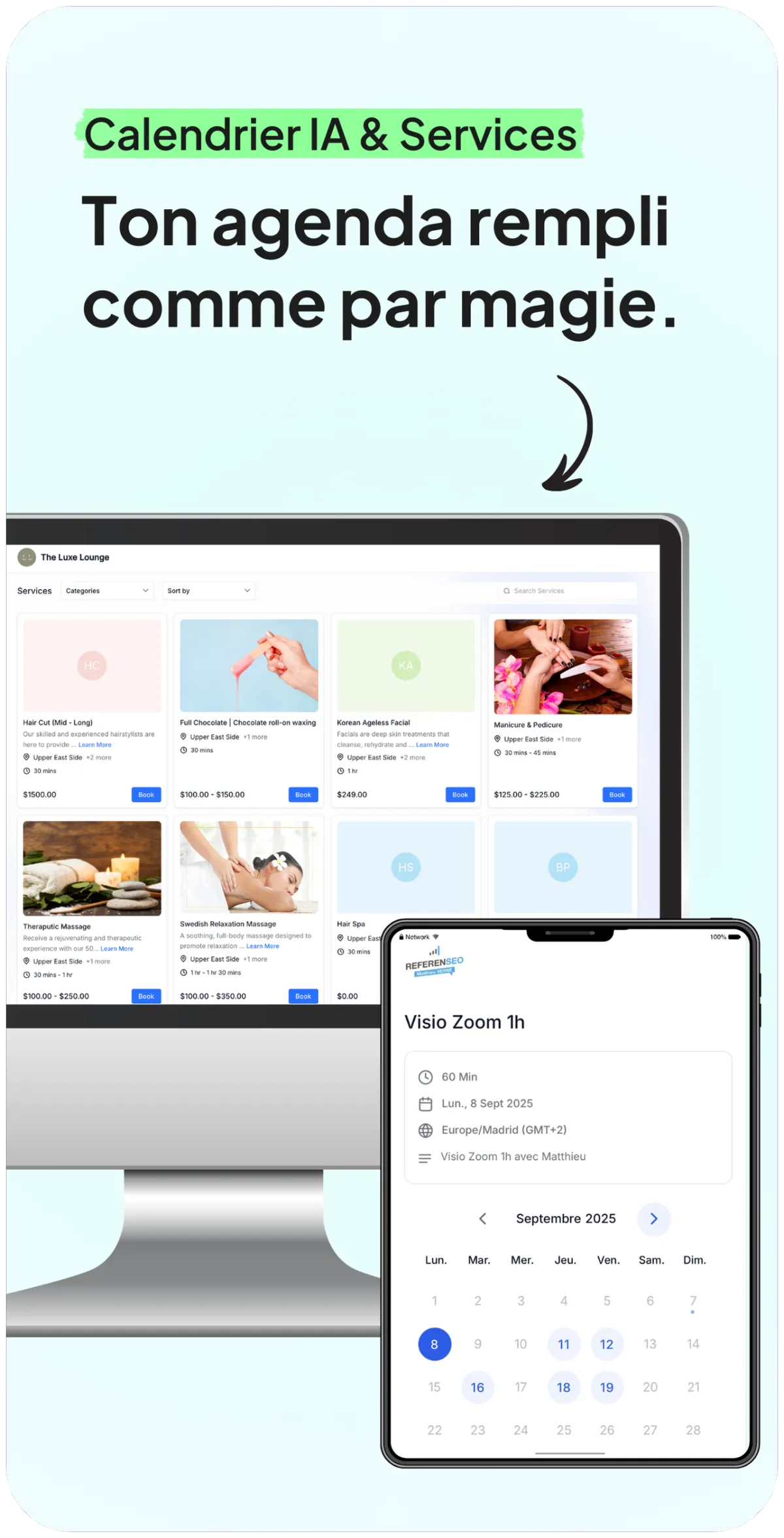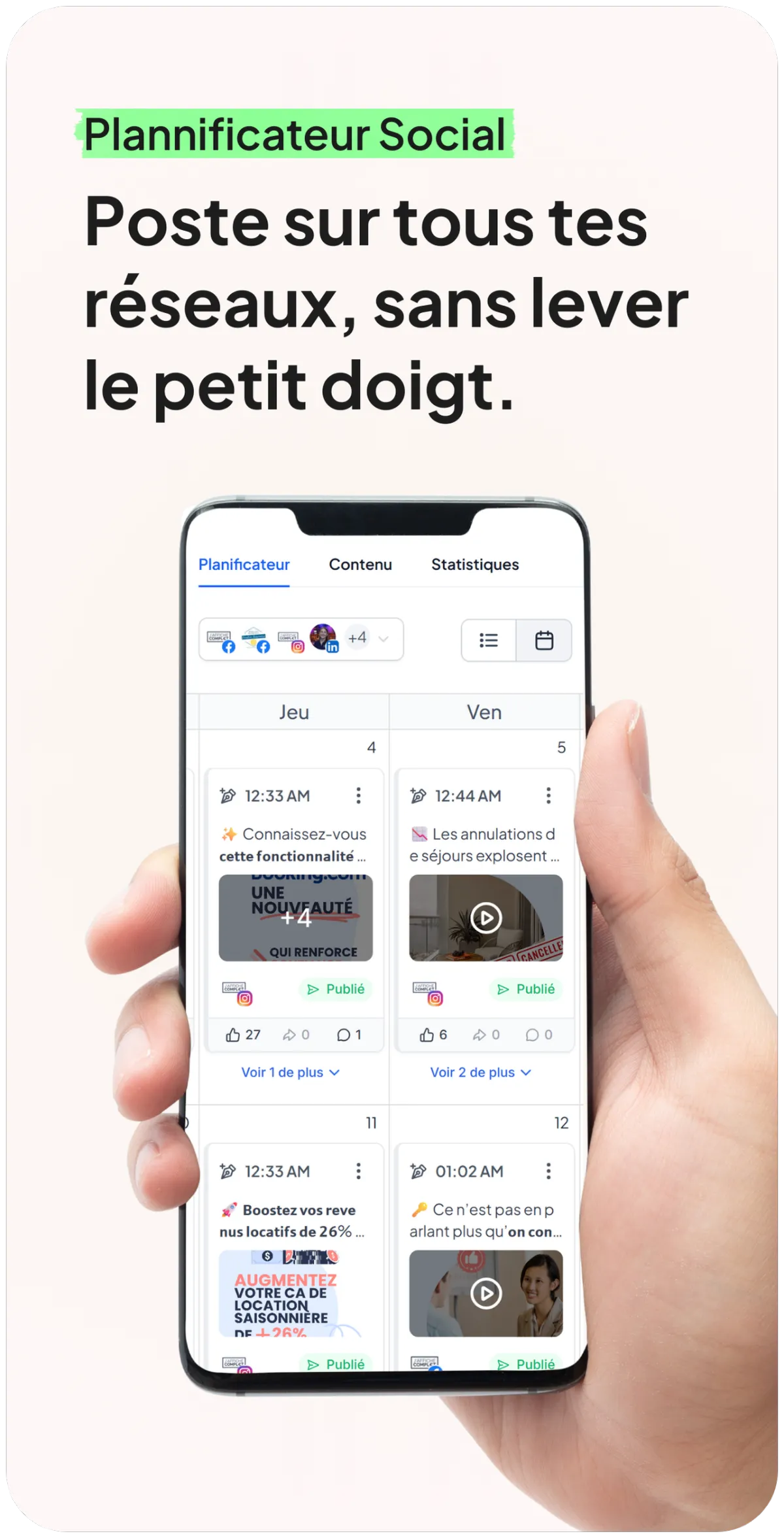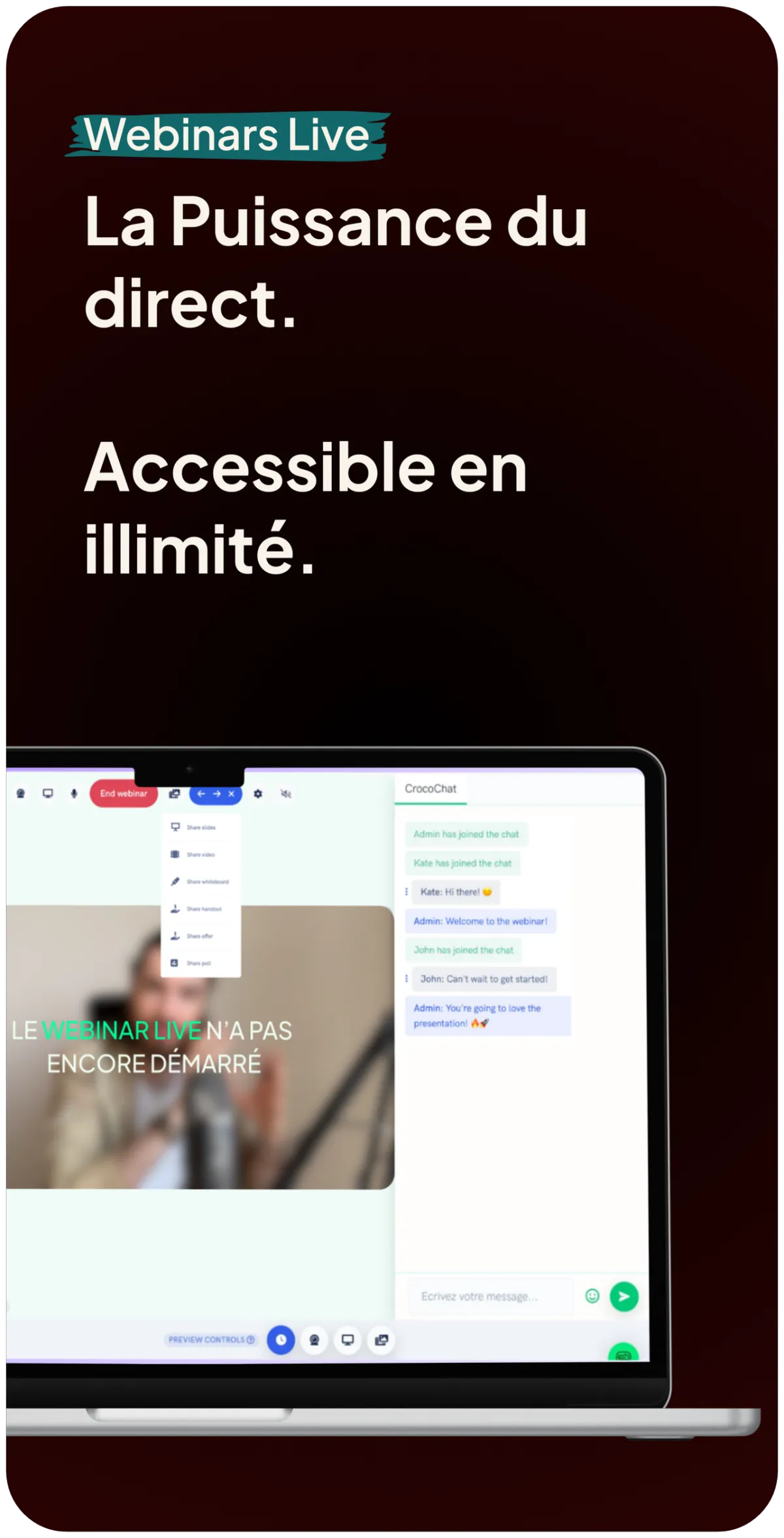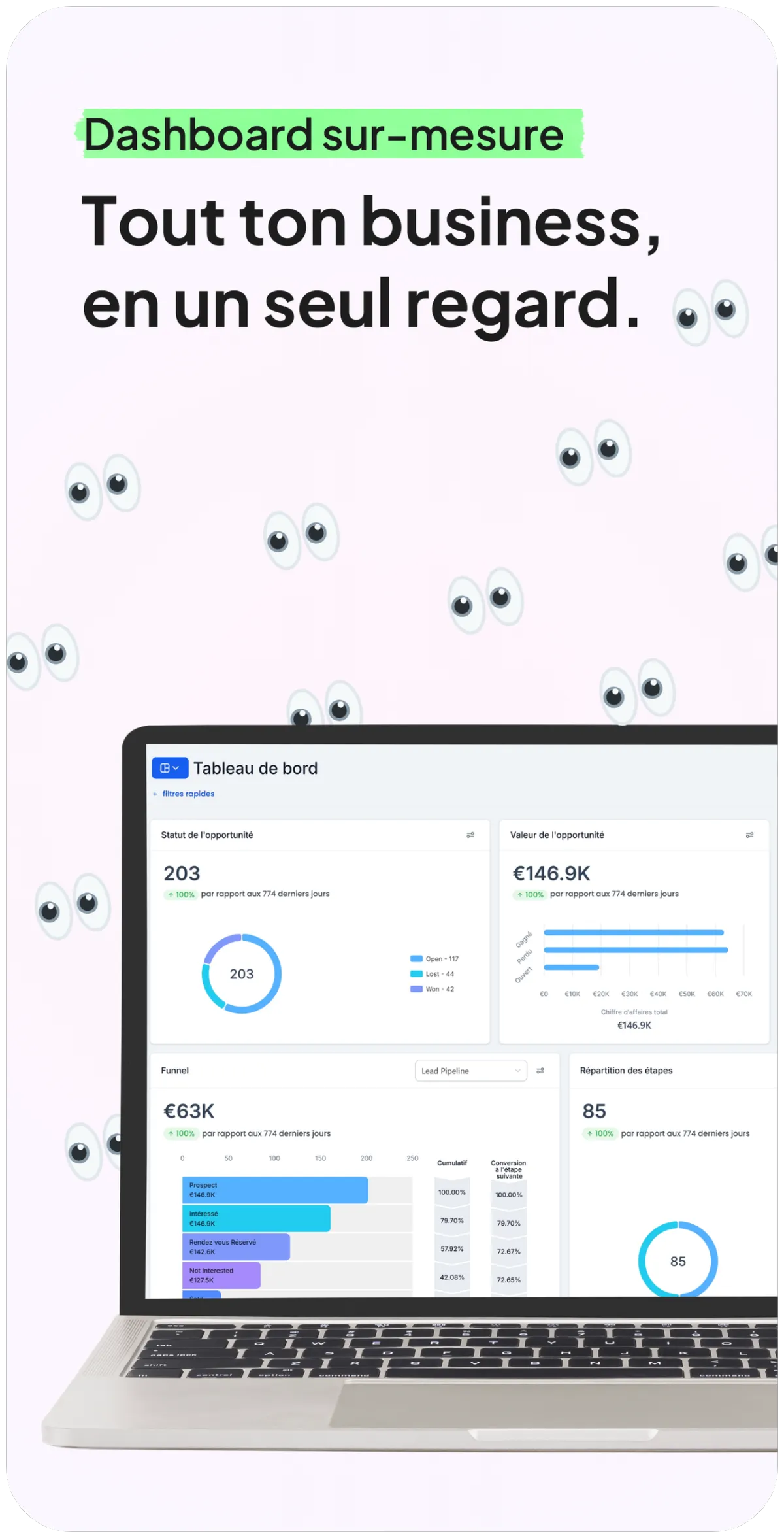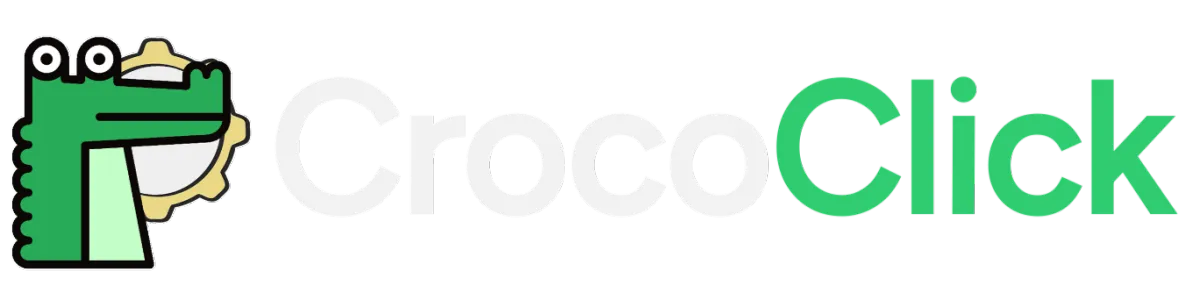Calendrier : Rajout d'un bouton “Reconnecter” pour vos intégrations calendrier et visio
Avec le nouveau bouton “Reconnecter”, vous pouvez désormais réparer vos intégrations calendrier ou visioconférence en un clic, sans rien supprimer ni reconfigurer.
Un petit bouton, un grand soulagement. 🙌
Quoi de neuf ? 👀
✅ Reconnecter sans tout casser
Avant : une déconnexion (Google, Outlook, Zoom, etc.) obligeait à supprimer puis tout reconfigurer.
Maintenant : un seul clic sur “Reconnecter” relance le processus d’authentification sans rien perdre.
🔒 Validation par compte
Vous devez utiliser le même compte que celui initialement connecté.
Si vous essayez de vous reconnecter avec un autre compte → erreur affichée pour éviter toute confusion.
💡 Aucune configuration perdue
Lors de la reconnexion, CrocoClick conserve automatiquement :
Le calendrier lié
Les calendriers de conflit
Le calendrier tiers utilisé dans vos événements
L’outil de visio sélectionné (Zoom, Teams, etc.)
Plus besoin de tout ressaisir : vous récupérez exactement vos réglages d’avant.
Comment ça marche ? 💡
Allez dans Paramètres > Intégrations > Calendrier ou Visioconférence
Cliquez sur “Reconnecter” à côté de l’intégration concernée
Suivez le flux de connexion OAuth
Et c’est tout. Vos réglages sont conservés, l’intégration est réparée.
Pourquoi c’est important ?
🔧 Moins de manipulations → plus de fiabilité
🕒 Moins de temps perdu → plus de productivité
🎯 Moins d’erreurs humaines → plus de sérénité
🔐 Plus de contrôle sur vos comptes et vos accès
Le mot de la fin 🎉
Cette petite amélioration va vous éviter beaucoup de frustrations.
Si votre intégration saute, pas de panique → cliquez sur “Reconnecter”, et repartez comme si de rien n’était.
Testez-le maintenant dans vos paramètres CrocoClick !